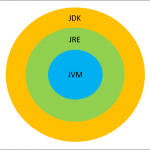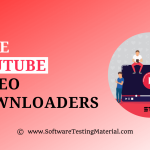Запуск программы Java с помощью командной строки.
Мы используем компилятор Java javac для компиляции программы Java и интерпретатор Java java для запуска Java. программа.
Цель: запустить программу Java с помощью командной строки.
Шаги для достижения нашей цели:
i. Создайте папку
ii. Создайте класс Java и напишите программу Java
iii. Откройте командную строку
iv. Запустите созданную программу Java с помощью командной строки
Шаг i:Создайте папку
| 1 | C:SoftwareTestingMaterial |
Шаг 2. Создайте класс Java и написать программу Java
С помощью Блокнота или другого текстового редактора создайте файл Java HelloTesters.java со следующим текстом:
| 12345 | общедоступный класс HelloTesters{ public static void main(String[] args){ System.out.println(“Это веб-сайт SoftwareTestngMaterial!”); }} |
Сохраните файл как HelloTesters.java в папке C:SoftwareTestingMaterial.
Шаг 3. Откройте командную строку
Откройте Command Подсказка (Откройте «Выполнить» (Windows+R) и введите cmd)
Шаг 4: Запустите созданную программу Java с помощью командной строки
Выполните следующие действия:
| 1 | C: ПользователиАдминистратор> cd |
| 1 | C: > cd SoftwareTestingMaterial |
Это делает C:SoftwareTestingMaterial текущим каталогом.
| 1 | C:SoftwareTestingMaterial > dir |
Отображает содержимое каталога. Вы должны увидеть HelloTesters.java среди файлов.
| 1 | C:SoftwareTestingMaterial> set path=%path%;C:Program FilesJavajdk1.8.0_101bin |
(используйте папку JDK для версии, установленной в вашей системе). Это сообщает системе, где найти программы JDK.
| 1 | C :SoftwareTestingMaterial> javac HelloTesters.java |
Это запускает javac.exe, компилятор. Вы не должны увидеть ничего, кроме следующего системного приглашения. ;-webkit-tab-size:4;tab-size:4;font-size:12px!important;line-height:15px!important>C:SoftwareTestingMaterial> dir
| 1 | C:SoftwareTestingMaterial > dir |
javac создал файл HelloTesters.class. Вы должны увидеть HelloTesters.java и HelloTesters.class среди файлов.
| 1 | C: SoftwareTestingMaterial> java HelloTesters |
Это запускает интерпретатор Java. Вы должны увидеть вывод программы:
Вывод:Это веб-сайт SoftwareTestngMaterial!
Примечание:
я. Java чувствительна к регистру! Проверьте свой текст Java. Проверьте написание и использование заглавных букв в имени файла и имени класса, а также в команде java HelloTesters.
ii. На шаге 4 мы задаем путь jdk . Можно сделать параметр пути постоянным, но вы должны быть очень осторожны, потому что ваша система может выйти из строя в случае любой ошибки. <сильный>Будьте предельно осторожны!
Чтобы Windows могла найти компилятор и интерпретатор Java:
Выберите Пуск -> Компьютер. -> Свойства системы -> Дополнительные системные настройки -> Переменные среды -> Системные переменные -> PATH
Нажмите «Изменить» и в конце добавьте путь jdk после точки с запятой ( ; )
| 1 | C:Program FilesJavajdk1.8.0_101bin |
Примечание: добавьте путь к jdk на основе пути jdk в вашей системе
Нажмите OK.
Также найдите How To Run TestNG Использование Команд Про мпт
TAG: qa